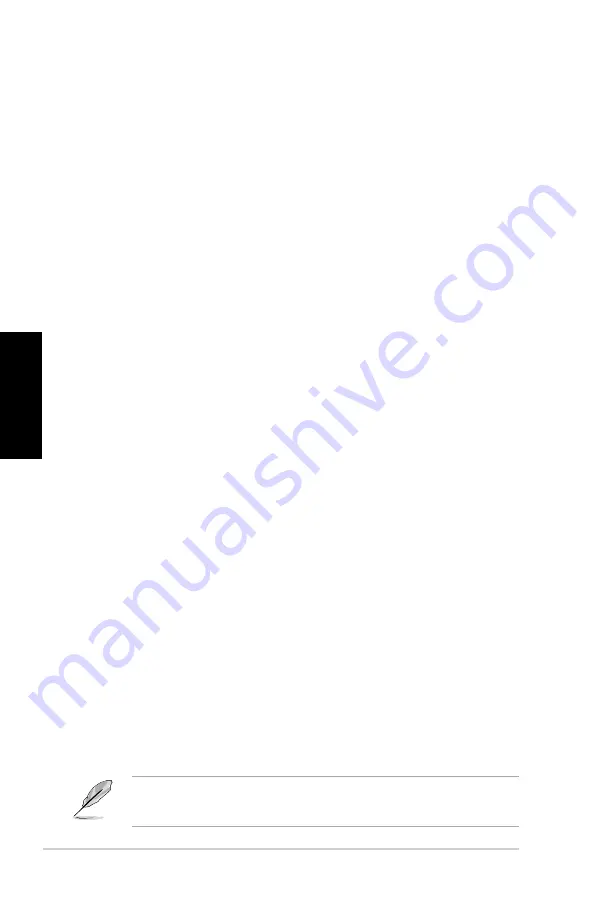
2
Magyar
ASUS P5G41T-M SI
4.
BIOS információk
A BIOS frissítéséhez vagy a paraméterek beállításához használja a BIOS beállítások
(BIOS Setup) menüt. A BIOS Setup beépített súgóval (Help) is rendelkezik. Amennyiben
a rendszer instabillá válna, vagy más rendszerproblémákat észlel a BIOS beállítások
megváltoztatása után, töltse vissza az alapértelmezett értékeket (Load BIOS/Setup
Defaults). Látogassa meg a helyi ASUS �eboldalt a legújabb verziókért.
Belépés a BIOS Setup-ba rendszerinduláskor:
Nyomja meg a <Delete> gombot a rendszer indulásakor POST (Po�er-On Self Test
– Induláskori Önellenőrzés) közben. Ha nem nyomja meg a <Delete> gombot, a
POST folytatja tesztelési eljárásait, és elindul az operációs rendszer.
Belépés a BIOS Setup-ba POST után:
• Indítsa újra a számítógépet a <CTRL>+<ALT>+<DELETE> gombok lenyomásával,
vagy
• Indítsa újra a számítógépet a számítógépen található RESET gombbal, vagy
• Kapcsolja ki, majd be a számítógépet, majd kövesse a „Belépés a BIOS Setup-ba
rendszerinduláskor rendszerinduláskor” bekezdésben található utasításokat.
A BIOS frissítése az AFUDOS segítségével:
Indítsa el a rendszert a legfrissebb BIOS-fájlt tartalmazó USB flash lemez segítségével.
A DOS parancssoron gépelje be a következőt:
afudos /i<fájlnév.rom>
majd nyomja
meg az
<Enter>
gombot. Indítsa újra a rendszert a frissítés végén.
A BIOS frissítése az ASUS EZ Flash 2 segítségével:
Indítsa el a rendszert, majd nyomja meg az
<Alt> + <F2>
billentyűkombinációt
a bekapcsolási önteszt (POST) közben, hogy betöltse az EZ Flash 2 programot.
Helyezzen be egy, a legfrissebb BIOS-fájlt tartalmazó USB flash lemezt. Az EZ
Flash 2 elvégzi a BIOS frissítést, és automatikusan újraindítja a rendszert a frissítés
végeztével.
A BIOS helyreállítása a CrashFree BIOS 3-al:
Indítsa el a rendszert. Ha a BIOS sérült, a CrashFree BIOS 3 automatikus helyreállítási
eszköz az optikai meghajtón és az USB flash lemezen fog keresni, hogy helyreállítsa
a BIOS-t. Helyezzen be egy, a legfrissebb BIOS-fájlt tartalmazó USB flash lemezt
vagy Támogató DVD-t a meghajtóba. Indítsa újra a rendszert a BIOS helyreállítását
követően.
5.
Szoftvertámogatás
Ez az alaplap a Microsoft
®
�indo�s
®
XP és Vista operációs rendszereket támogatja.
A legjobb teljesítmény elérése érdekében rendszeresen frissítse operációs rendszerét
és az illesztőprogramokat.
Az alaplappal csomagjában mellékelt DVD tartalmazza azokat a meghajtókat,
szoftver alkalmazásokat és eszközöket, melyek telepítik az alaplap összes
funkcióját. Amennyiben a számítógép Autorun módra van állítva, a képernyõn
automatikusan megjelenik a Drivers (Meghajtók) menü.
Amennyiben a számítógép nincs Autorun módban, a Support DVD BIN mappájában
keresse meg az ASSETUP.EXE fájlt. A DVD elindításához kattintson kétszer az ASSETUP.
EXE fájlra.
Summary of Contents for P5G41T-M SI
Page 41: ...www asus com 15G0622981K0 ...




























